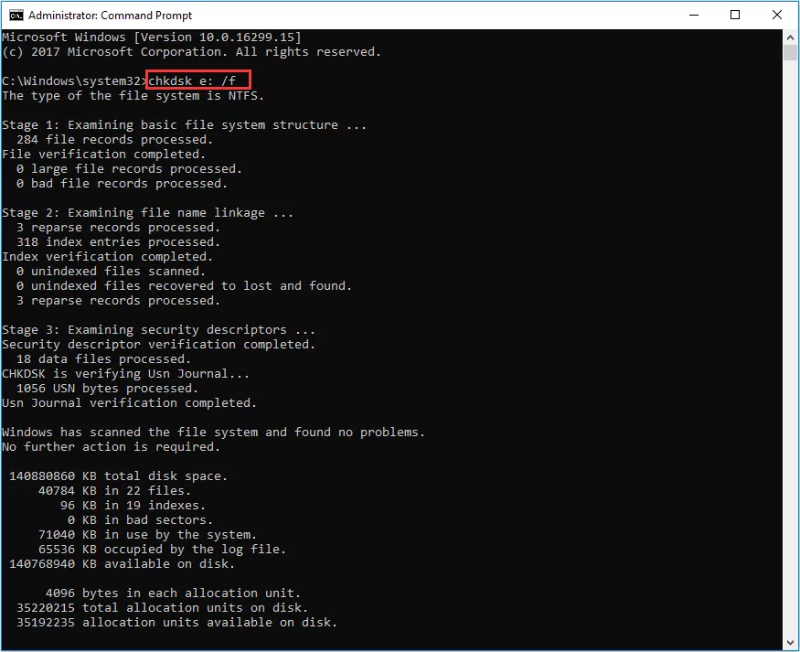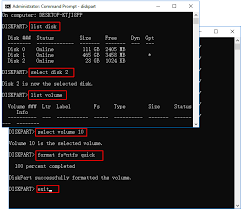Canon fotoğraf makinesinden silinen fotoğrafları nasıl kurtarabilirim?"Merhaba. Bir Canon DSLR fotoğraf makinesi kullanıyorum ve yanlışlıkla bazı önemli fotoğrafları sildim. Onları kurtarmak istiyorum ancak nasıl yapacağımı bilmiyorum. Canon fotoğraf makinesinden silinen fotoğrafları nasıl kurtarabileceğimi söyleyebilir misiniz? Şimdiden teşekkürler!"
Elbette, fotoğraf makinesi, telefon, bilgisayar veya diğer herhangi bir cihazdan bir şeyi yanlışlıkla sildiğinizde, bu acı verici bir deneyimdir. Kurtarma süreci çoğu durumda o kadar basit değildir, özellikle iş için doğru araçlara sahip değilseniz. Canon fotoğraf makinenizden fotoğrafları yanlışlıkla sildiğiniz için onları nasıl geri alacağınızı merak ediyor olabilirsiniz. Endişelenmeyin - bu makale adım adım nasıl yapılacağını açıklıyor! Hemen başlayalım.
Bölüm 1: Canon Fotoğraf Makinesinden Fotoğraf Kurtarmadan Önce Bilmeniz Gerekenler
Canon fotoğraf makinesinden fotoğraf kurtarma çözümlerine başlamadan önce bilmeniz gereken bazı önemli şeyler vardır. Bu bilgileri akılda tutmak, kaybolan fotoğraflarınızı kurtarma şansınızı maksimuma çıkaracaktır.
- Fotoğrafları yanlışlıkla sildikten sonra hemen kamerayı kullanmayı durdurun. Kamerayı yeni fotoğraflar çekmek için kullanmaya devam ederseniz, silinen fotoğrafları tutan depolama alanını üzerine yazabilirler. Görüntülerinizi kurtarma şansınızı maksimize etmek için Canon fotoğraf makinenizden SD kartı çıkarın ve aşağıdaki kılavuza hemen devam edin.
- Kartınızı bilgisayarınıza bağlamak için yüksek kaliteli bir SD kart okuyucu kullanın. Düşük kaliteli bir kart okuyucu, kurtarılabilir verileri bozabilir ve bunu kesinlikle istemeyeceksiniz.
- Kameranız WiFi kullanarak bir bulut depolama hizmetine bağlıysa, silinen fotoğrafların bulut yedeklemesini telefonunuzdan kontrol edin. Silinen fotoğraflarınızın buluta yedeklendiği ve oradan indirebileceğiniz bir şans vardır.
- Canon Fotoğraf Makinesi'nin SD kartından silinen fotoğrafları kurtarmak için saygın ve güvenilir bir veri kurtarma aracı seçin.
Bölüm 2: Canon Fotoğraf Makinesinden Silinen Fotoğrafları Nasıl Kurtarılır
Canon fotoğraf makinesinden silinen fotoğrafları nasıl kurtaracağımızı görmek için zamanı geldi. Silinen fotoğraflarınızın yedeklenip yedeklenmediğine bağlı olarak, Canon fotoğraf kurtarma için kullanılan yöntemler farklılık gösterir.
Yol 1: Tenorshare 4DDiG ile Canon Fotoğraf Makinesinden Hızlı Bir Şekilde Silinen Fotoğrafları KurtarmaPOPÜLER
Hadi en kolay çözümle başlayalım - Tenorshare 4DDiG. Bu, fotoğraf makinesi SD kartından kaybolan veya silinen fotoğrafları birkaç tıklamayla geri almanıza yardımcı olabilecek en iyi Canon fotoğraf kurtarma yazılımlarından biridir. Bu araç, fotoğrafların yanı sıra farklı cihazlardan (SD kartlar, USB sürücüler, dahili ve harici sürücüler vb.) videoları, sesleri ve belgeleri de kurtarabilme yeteneğine sahiptir. Bu araçla, Canon fotoğraf makinenizden değerli fotoğraflarınızı kesinlikle kurtarabilirsiniz.
İşte Tenorshare 4DDiG'in öne çıkan özellikleri:
- Bilgisayarınızın dahili depolama biriminden yanlışlıkla silinen verileri kurtarın.
- Harici HDD'ler, SSD'ler, USB'ler ve SD kartlar gibi harici sürücülerden silinen verileri kurtarın.
- Birkaç tıklamayla 1.000'den fazla dosya türünü kurtarın.
- Dahili veya harici sürücülerden bozuk verileri kurtarın.
Tenorshare 4DDiG'i kullanarak fotoğraflarınızı kurtarmak için video kılavuzumuzu takip etmek isterseniz, aşağıdaki videoyu izleyebilirsiniz.
Son olarak, Canon fotoğraf makinenizden kaybolan fotoğraflarınızı kolayca kurtarmak için tam olarak ne yapmanız gerektiğini aşağıdaki adım adım kılavuzla takip edebilirsiniz. Bu adımları SD kartla sınırlı kalmadan herhangi bir harici sürücüden veri kurtarmak için de izleyebilirsiniz.
Bilgisayarınıza Tenorshare 4DDiG'i indirin ve başlatın. Canon fotoğraf makinenizden SD kartını çıkarın, bir kart okuyucuya yerleştirin ve bilgisayarınıza bağlayın. Şimdi 4DDiG'de kartı bir harici sürücü olarak görmelisiniz.
Ücretsiz İndirPC içinGüvenli İndirme
Ücretsiz İndirMAC içinGüvenli İndirme
Dosyalarınızı kurtarmak için Dış Sürücüler bölümünden SD kartınızı seçin. Ardından "Tarama" düğmesine tıklayın, araç kayıp veya silinmiş dosyaları bulmaya başlayacaktır.

Kurtarmak istediğiniz fotoğrafları gördüğünüzde taramayı duraklatabilir veya duraklatabilirsiniz. Fotoğrafları önizleyin ve doğru resimleri kurtardığınızdan emin olun.

İstediğiniz fotoğrafları seçtikten sonra "Kurtar" düğmesine tıklayın ve işlem tamamlanana kadar bekleyin.

Yol 2. Canon Fotoğraf Makinesinden Silinen Fotoğrafları Kurtarmak İçin CMD Komut İstemi Kullanın
Bir nedenle kurtarma yazılımı kullanmak istemiyorsanız, CMD komut istemini kullanabilirsiniz. Bununla birlikte, bu yöntem çok daha az etkili veya başarılı değildir. Bunun yerine 4DDiG'i kullanmanızı şiddetle tavsiye ederiz.
Bununla birlikte, aşağıda, bu yöntemi kullanarak Canon fotoğraf makinesinden silinen fotoğrafları nasıl ücretsiz olarak kurtaracağınızı görebilirsiniz.
- Bir kart okuyucu kullanarak Canon fotoğraf makinesinin SD kartını bilgisayarınıza bağlayın.
- Win + R tuşlarına birlikte basarak Çalıştır Komutu penceresini açın, "cmd" yazın ve enter tuşuna basın.
- “chkdsk E: / f” yazın. SD kartınızın sürücü harfi E değilse, buradaki E'yi doğru harfle değiştirebilirsiniz. Ardından Enter tuşuna basın.
- İşlemi onaylamak için Y tuşunu yazıp Enter tuşuna basın.
- Yine “E” (SD kartınızın sürücü harfi) yazın ve tekrar Enter tuşuna basın.
En son olarak, “E:\>attrib -h -r -s /s /d *.*” yazın ve Enter tuşuna basın. Yine, E'yi SD kartınızın sürücü harfiyle değiştirin.

Kurtarılan fotoğraflarınız SD kartınıza kaydedilecektir.
Yol 3. Canon Fotoğraf Makinesinden Yedeklemeden Silinen Fotoğrafları Kurtarma
Alternatif olarak, otomatik fotoğraf yedeklemesini bulut depolamaya açtıysanız, fotoğraflarınızı oradan kurtarabilir ve SD kartınıza geri koyabilirsiniz.
Nasıl yapılacağını merak ediyor musunuz? İşte Canon fotoğraf makinesinden silinen fotoğrafları nasıl kurtaracağınız:
- Bilgisayarınızın tarayıcısında, fotoğraf makineniz için kullandığınız bulut depolama hizmetini açın.
- Yedeklenen fotoğrafları (varsa) bulun ve indirin.
- SD kartınızı bilgisayarınıza bağlayın.
- Fotoğrafları kopyalayın ve SD kartınıza yapıştırın.
Canon Fotoğraf Makinesi Fotoğraflarını Silmeden Koruma İpuçları
Veri kaybını önlemek için aklınızda bulundurmanız gereken bazı ipuçları:
- Önemli fotoğraflarınızı düzenli olarak fotoğraf makinenizden bilgisayarınıza yedekleyin.
- Fotoğraflarınızı çevrimiçi olarak depolamak için bulut depolama çözümü kullanmayı düşünün.
- Sandisk gibi tanınmış bir markadan yüksek kaliteli bir SD kart kullanın.
- SD kartınızı bilgisayarınıza bağlamak için yüksek kaliteli bir kart okuyucu kullanın.
- Gerekmedikçe SD kartınızı biçimlendirmeyin.
Sonuç
İşte bu, şimdi Canon fotoğraf makinesinden silinen fotoğrafları nasıl kurtaracağınızı biliyorsunuz!
En iyi seçenek, Tenorshare 4DDiG gibi özel bir kurtarma aracı kullanmaktır. Alternatif olarak, Komut İstemi'ni kullanabilirsiniz, ancak bu gerçekten etkili bir yöntem değildir.